Domanda
Problema: come cancellare la cronologia di navigazione di Bing in Microsoft Edge?
mi sembra di fare fatica a eliminare Cronologia delle ricerche di Bing anche se ho utilizzato il manuale rilasciato da Bing. Sebbene le impostazioni in Cronologia ricerche siano disattivate, ho notato che la mia cronologia di navigazione è ancora visibile nell'account MS. Grazie per consigli.
Risposta risolta
Cancellare la cronologia del browser di Bing è un'abitudine frequente praticata dagli utenti Internet più cauti. È risaputo che ogni strumento di navigazione raccoglie informazioni sulle voci di ricerca, sulla frequenza di ricerca e su altre informazioni relative alla navigazione. Di conseguenza, se tendi a informarti sui numeri sorprendenti di malware e, soprattutto, spyware, la crescita, la sicurezza online potrebbe diventare piuttosto rilevante per te. L'acquisizione di conoscenze sugli interessi degli utenti offre a vari truffatori opportunità per sviluppare tecniche di hacking più efficienti. Inoltre, gli inserzionisti online aspirano anche a tenere traccia della cronologia di navigazione. A seguito della recente approvazione del Congresso per consentire agli inserzionisti online di condividere e vendere i tuoi dati di navigazione, potresti essere incline ad adottare misure di sicurezza aggiuntive. La cancellazione dei dati di navigazione limita le capacità di terze parti di spiarti. L'accesso ad account privati tramite una rete pubblica, problemi di caricamento costante del browser e l'intenzione di modificare le credenziali di accesso sono altri motivi per cui potresti voler modificare la cronologia di navigazione. Tuttavia, alcuni utenti segnalano di aver riscontrato problemi durante l'esecuzione di questa azione nel browser Microsoft Edge. Molto probabilmente, è correlato a errori all'interno del browser e bug di filtro geografico. Pertanto, potresti riuscire a cancellare la cronologia di navigazione se modifichi il tuo indirizzo IP o reimposti MS edge.
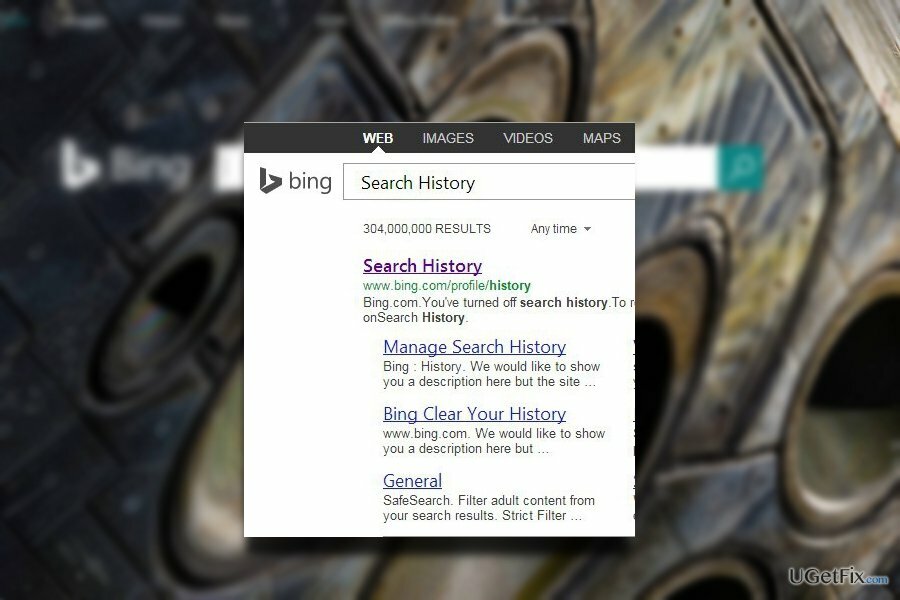
Opzione 1. Disabilita i cookie in MS Edge
Per ripristinare le massime prestazioni del tuo computer, devi acquistare la versione con licenza di Reimage Reimage software di riparazione.
Se stai cercando un modo per limitare il monitoraggio delle tue azioni online da parte di terzi, puoi disabilitare i cookie. Ecco i passaggi.
- Fare clic sui tre punti nell'angolo in alto a destra del browser.
- Scegliere Impostazioni.
- Scegliere Visualizza le impostazioni avanzate.
- Selezionare Biscotti in un menu a discesa.
- Clicca su Blocca tutti i cookie. Di conseguenza, Edge non raccoglierà informazioni sulla cronologia di navigazione.
Opzione 2. Cambia indirizzo IP
Per ripristinare le massime prestazioni del tuo computer, devi acquistare la versione con licenza di Reimage Reimage software di riparazione.
Se tendi a navigare sul Web tramite un dispositivo mobile piuttosto che un laptop o un computer autonomo, puoi cambia facilmente il tuo IP collegandoti a un Wi-Fi pubblico. Di conseguenza, potresti tentare di eliminare la ricerca Bing storia. Di seguito troverai le istruzioni su come farlo con l'aiuto del prompt dei comandi.
- premere Windows+R e digita cmd. Fare clic su Invio.
- accedere ipconfig /release.
- Riavvia il computer.
- Spegnere tutti gli hub/switch ethernet.
- Spegnere il modem via cavo/DSL.
- Potrebbe essere necessario attendere un po' e accendere tutto.
Opzione 3. Ripristina il browser MS Edge
Per ripristinare le massime prestazioni del tuo computer, devi acquistare la versione con licenza di Reimage Reimage software di riparazione.
- Trova questa cartella digitando l'indirizzo in Esplora file: C:\Utenti\%nomeutente%\AppData\Local\Packages\Microsoft. MicrosoftEdge_8wekyb3d8bbwe.
- Seleziona tutte le voci salvate su di essa e fai clic con il pulsante destro del mouse su di esse. Scegli l'opzione Elimina.
- Fare clic con il pulsante destro del mouse sulla voce Windows PowerShell e scegliere Esegui come amministratore.
- Quando viene visualizzata la finestra di Windows PowerShell, incolla questa riga di comando dopo PS C:\WINDOWS\system32> e premi Invio: Get-AppXPackage -AllUsers -Name Microsoft. MicrosoftEdge | Per ciascuno {Add-AppxPackage -DisableDevelopmentMode -Register $($_.InstallLocation)\AppXManifest.xml -Verbose}
- Clic accedere e riavvia MS Edge.
Opzione 4. Assicurati che il tuo dispositivo sia privo di virus
Per ripristinare le massime prestazioni del tuo computer, devi acquistare la versione con licenza di Reimage Reimage software di riparazione.
Potresti anche voler scansionare il tuo dispositivo con un'utilità anti-malware come Reimage. In alcuni casi, i file danneggiati potrebbero disturbare l'efficacia delle prestazioni dei browser. Eseguirà la scansione del dispositivo ed eliminerà tutti i file potenzialmente dannosi sul sistema.
Ottimizza il tuo sistema e fallo funzionare in modo più efficiente
Ottimizza ora il tuo sistema! Se non vuoi ispezionare manualmente il tuo computer e non riesci a trovare problemi che lo rallentano, puoi utilizzare il software di ottimizzazione elencato di seguito. Tutte queste soluzioni sono state testate dal team di ugetfix.com per essere sicuri che aiutino a migliorare il sistema. Per ottimizzare il tuo computer con un solo clic, seleziona uno di questi strumenti:
Offerta
fallo ora!
Scaricaottimizzatore di computerFelicità
Garanzia
fallo ora!
Scaricaottimizzatore di computerFelicità
Garanzia
Se non sei soddisfatto di Reimage e pensi che non sia riuscito a migliorare il tuo computer, non esitare a contattarci! Per favore, forniscici tutti i dettagli relativi al tuo problema.
Questo processo di riparazione brevettato utilizza un database di 25 milioni di componenti che possono sostituire qualsiasi file danneggiato o mancante sul computer dell'utente.
Per riparare il sistema danneggiato, è necessario acquistare la versione con licenza di Reimage strumento di rimozione malware.

Per rimanere completamente anonimi e prevenire l'ISP e il governo dallo spionaggio su di te, dovresti impiegare Accesso privato a Internet VPN. Ti consentirà di connetterti a Internet rimanendo completamente anonimo crittografando tutte le informazioni, prevenendo tracker, pubblicità e contenuti dannosi. Ancora più importante, fermerai le attività di sorveglianza illegali che la NSA e altre istituzioni governative stanno svolgendo alle tue spalle.
Circostanze impreviste possono verificarsi in qualsiasi momento durante l'utilizzo del computer: può spegnersi a causa di un'interruzione di corrente, a Può verificarsi Blue Screen of Death (BSoD) o aggiornamenti casuali di Windows possono causare la macchina quando sei andato via per alcuni minuti. Di conseguenza, i compiti, i documenti importanti e altri dati potrebbero andare persi. a recuperare file persi, puoi usare Recupero dati professionale – cerca tra le copie dei file ancora disponibili sul disco rigido e le recupera rapidamente.